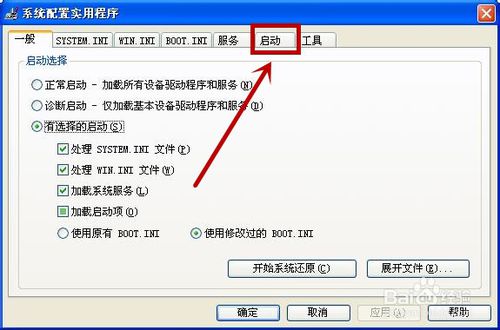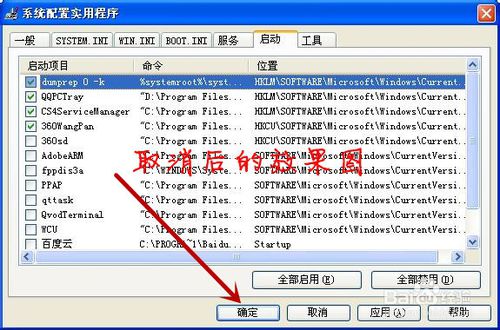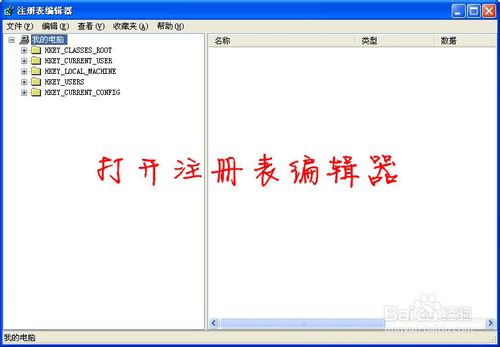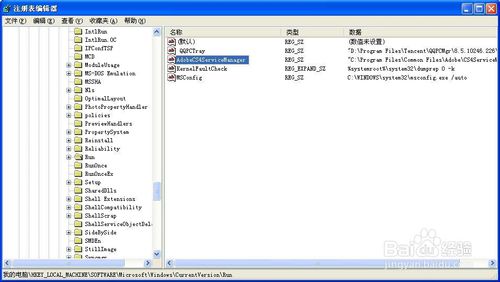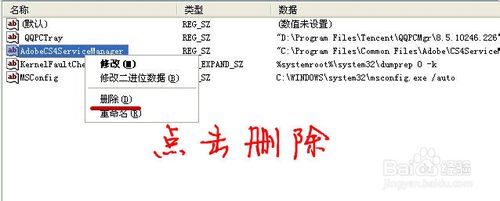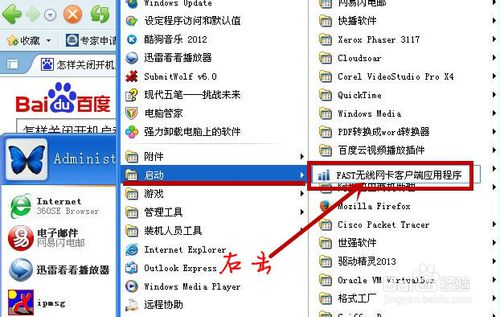怎样关闭开机启动项呢?
|
有用户感觉电脑开机时要加载的启动项太多,严重影响电脑的开机时间,要等很久才可以正常使用电脑,所以想着要去掉一些开机启动项,具体应该怎么操作呢?今天当客网小编为大家介绍怎么关闭开机启动项,不管你是什么Windows系统都可以用这个方法进行设置。 修改启动设置法:点击"开始"菜单——运行命令——输入msconfig后按下回车键——点击"启动"选项卡——在下面查找一下开机时自动开全的选项,找到后将前面的勾去掉,按确定命令。 怎样关闭开机启动项图1 怎样关闭开机启动项图2 怎样关闭开机启动项图3 怎样关闭开机启动项图4 系统弹出“你必须重新启动你的计算机以便某些系统配置所作的更改生效。”对话框,根据需要选择“重新启动”或者“退出而不重新启动”按钮。再次重启电脑后,启动到桌面时会出现一个对话框,在对话框中添加对勾,点击“确定”。 怎样关闭开机启动项图5 注册表修改法:开始菜单—运行命令—输入regedit回车打开注册表编辑器。 怎样关闭开机启动项图6 怎样关闭开机启动项图7 依次展开:HKEY_LOCAL_MACHINESOFTWAREMicrosoftWindowsCurrentVersionRun HKEY_CURRENT_USERSoftwareMicrosoftWindowsCurrentVersionRun(如图所示)查看需要删除的选项,右击它并选择“删除”,删除后。 怎样关闭开机启动项图8 在查看菜单中---刷新(F5)命令,关闭注册表。 怎样关闭开机启动项图9 开始菜单---程序--启动---删除不需要开机启动项。如图所示。 怎样关闭开机启动项图10 其他应用软件修改法:下载其他应用软件并成功安装,后找到设置开机,在选项中选择,启动选项卡,在下列启动项中,去掉需要不开机启动的项目,并关闭。 怎样关闭开机启动项图11 以上就是小编为大家介绍的怎样关闭开机启动项的解决方法了,电脑管家,金山卫士、360等软件都可以实现关闭开机启动项,实现快速开机。好了,如果大家还想了解更多的资讯敬请关注当客官网吧。 |